win10控制面板如何添加到桌面?
发布时间:2017-04-06 22:26:22 浏览数:
Windows 10操作系统中如何将【控制面板】添加到桌面上呢?所在本文中【系统粉】给大家分享下设置方法!
方法一:
1、在桌面上单击右键,选择【个性化】;
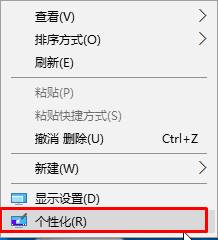
2、点击【主题】—【桌面图标设置】,如图:
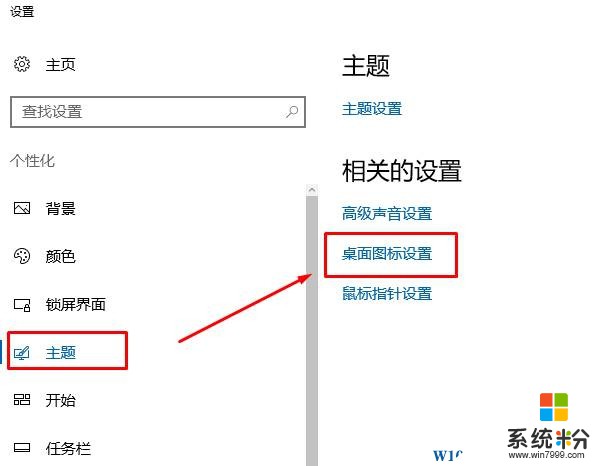
3、勾选【控制面板】,点击确定后我们在桌面上就可以看到【控制面板】了。
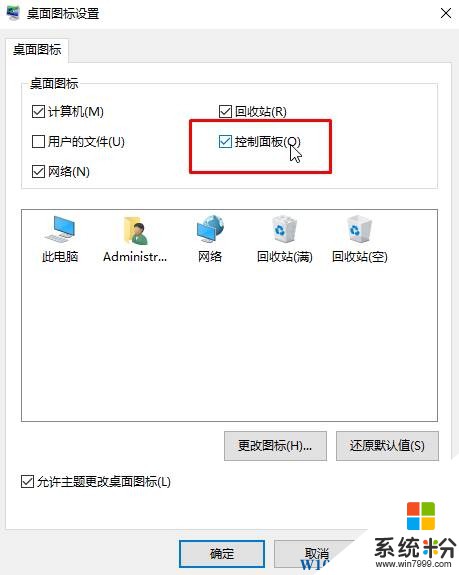
方法二:
1、点击开始菜单,展开【Windows 系统】,我们可以看到【控制面板】;

2、在【控制面板】上单击右键,选择【固定到“开始”菜单】;
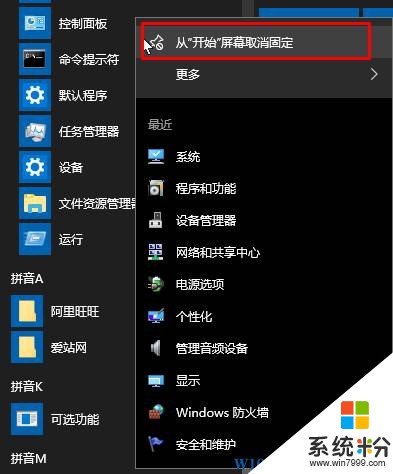
3、单击开始菜单,在开始屏幕上使用鼠标左键点住【控制面板】不放,拖到桌面上即可。
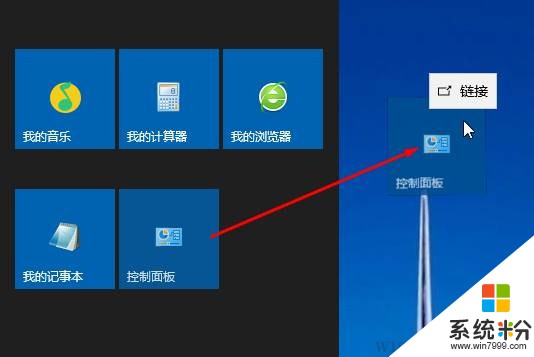
以上就是win10系统在桌面添加【控制面板】的方法!
方法一:
1、在桌面上单击右键,选择【个性化】;
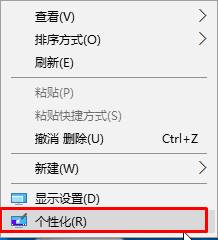
2、点击【主题】—【桌面图标设置】,如图:
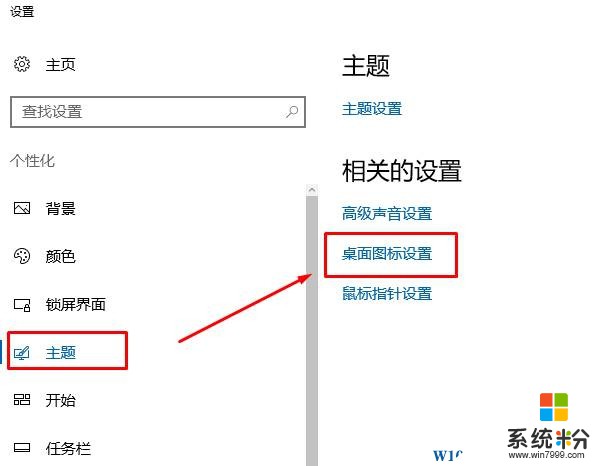
3、勾选【控制面板】,点击确定后我们在桌面上就可以看到【控制面板】了。
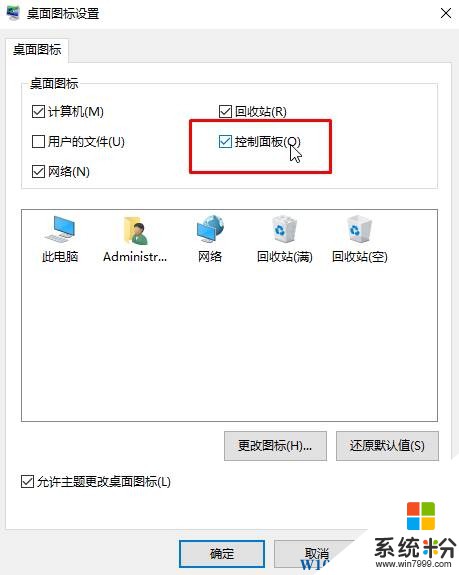
方法二:
1、点击开始菜单,展开【Windows 系统】,我们可以看到【控制面板】;

2、在【控制面板】上单击右键,选择【固定到“开始”菜单】;
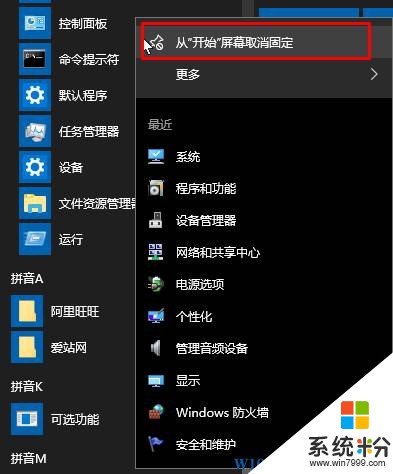
3、单击开始菜单,在开始屏幕上使用鼠标左键点住【控制面板】不放,拖到桌面上即可。
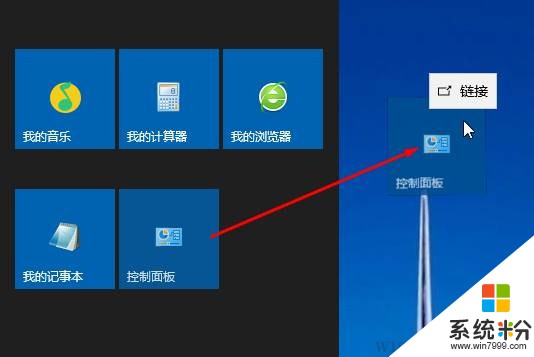
以上就是win10系统在桌面添加【控制面板】的方法!